La solution complète de réparer l’iPhone vibre sans raison a été mise à jour dans cet article. Apprenez rapidement à résoudre ce genre de problème.
Une caractéristique de notre appareil iPhone est que vous activez les vibrations pour les notifications de vos e-mails, messages texte, appels et même les notifications que vous recevez sur vos comptes de médias sociaux. Cependant, il y a des cas où notre appareil iPhone ne fonctionne pas bien et l’un des problèmes les plus irritants que vous puissiez rencontrer est qu’il continue de vibrer sans aucune raison.
Il est également très irritant que votre appareil iPhone vibre sans raison, surtout si vous êtes en classe ou en réunion. Heureusement, nous avons pu énumérer quelques solutions rapides à ce problème qui se produit sur votre appareil iPhone. Mais avant d’aller à la solution au problème, vous devez d’abord connaître la raison pour laquelle votre iPhone vibre sans raison.
C’est parce que si vous ne connaissez pas la raison principale, comment êtes-vous censé le réparer, non? Être informé d’une certaine anomalie qui se produit sur votre appareil iPhone vous aidera à déterminer assez rapidement comment vous pourrez la résoudre.
Nous avons inclus quelques raisons principales pour lesquelles votre appareil iPhone vibre sans aucune raison et une autre solution rapide que vous pouvez faire. Nous avons également inclus le meilleur logiciel que vous pouvez utiliser au cas où aucun des problèmes de base ne fonctionnerait. Continuez à lire cet article pour en savoir plus sur le problème et comment vous pouvez le résoudre.

Partie 1. Pourquoi l’iPhone Vibre-t-il sans raison?Partie 2: Chose de base que Vous pouvez faire pour Résoudre l’iPhone Vibrer sans raisonpartie 3. Meilleure solution pour iPhone Vibrant sans RaisonVideo_Guide: Comment réparer l’iPhone Vibre sans raisonpartie 4. Conclusion
- Partie 1. Pourquoi l’iPhone Vibre-t-il sans raison?
- Comment réparer l’iPhone Vibre sans raison?
- Partie 2: Chose de base que vous pouvez faire pour résoudre l’iPhone Vibrer sans raison
- Effectuez un Redémarrage forcé sur votre iPhone
- Assurez-vous que les vibrations sont désactivées
- Vérifiez votre Notification par courrier électronique
- Vérifiez si Votre iPhone n’est pas mouillé
- Partie 3. Meilleure solution pour iPhone Vibrant sans raison
- #1: Téléchargez le Programme et installez-le sur votre PC
- #2: Obtenez le package de micrologiciel
- #3: Réparation automatique
- #4: Réparation complète
- Video_Guide: Comment réparer l’iPhone Vibrer sans raison
- Partie 4. Conclusion
Partie 1. Pourquoi l’iPhone Vibre-t-il sans raison?
Si vous voulez avoir la solution parfaite à votre problème, cela vous oblige à avoir des informations précises sur la cause de la vibration de votre iPhone sans aucune raison. Maintenant, pour que vous puissiez résoudre le problème sur votre iPhone, vous devez en connaître les raisons.
Si vous avez cette connaissance en vous, alors c’est le moment où vous pourrez réparer votre iPhone qui vibre sans raison. Voici quelques raisons possibles pour lesquelles votre iPhone continue de vibrer sans aucune raison.
Vous avez peut-être mal utilisé le paramètre de vibration de votre notification par e-mail. Peut-être que vous avez désactivé votre notification par courrier électronique sonore et que vous n’avez pas sélectionné l’option « aucun », mais peut-être que vous avez sélectionné vibration.
Vous avez peut-être installé une application qui pourrait altérer les paramètres sonores de votre iPhone.
Une fois que votre appareil est en contact avec de l’eau, cela peut déclencher la vibration de votre appareil.
Si vous chargez votre iPhone et qu’il continue de vibrer, le défaut est peut-être sur votre câble USB ou votre chargeur.
Comment réparer l’iPhone Vibre sans raison?
Essayez les solutions ci-dessous pour réparer votre iPhone vibre sans raison étape par étape:
- Effectuez un redémarrage forcé sur votre iPhone.
- Assurez-vous que les vibrations sont désactivées.
- Vérifiez votre notification par e-mail.
- Vérifiez si votre iPhone n’est pas mouillé.
- Utilisation de FoneDog Toolkit – Récupération du système iOS pour une réparation sûre.
Partie 2: Chose de base que vous pouvez faire pour résoudre l’iPhone Vibrer sans raison
Ici, nous allons vous montrer ce que vous pouvez faire sur votre iPhone pour vous débarrasser de ce problème qui se produit sur votre appareil iPhone.
Effectuez un Redémarrage forcé sur votre iPhone
Dans certains cas. forcer le redémarrage de votre iPhone peut être très utile. Si vous constatez que votre iPhone continue de vibrer sans raison, allez-y et forcez le redémarrage de votre appareil iPhone. Voici comment vous pouvez le faire.
Si vous utilisez l’iPhone 7 ou l’iPhone 7 Plus, Continuez et maintenez enfoncé le bouton Veille / Réveil et le bouton de réduction du volume pendant environ 10 secondes jusqu’à ce que vous voyiez le logo Apple sur votre écran.
Si vous avez l’iPhone 6 ou une version plus ancienne de l’iPhone, Continuez et maintenez enfoncé le bouton Veille / Réveil et le bouton Accueil en même temps pendant environ 10 secondes jusqu’à ce que le logo Apple apparaisse sur votre écran.

Assurez-vous que les vibrations sont désactivées
Si le redémarrage forcé de votre iPhone ne fonctionne pas, vous pouvez essayer de vérifier les paramètres de votre iPhone. Pour vérifier cela, voici comment.
Lancez les paramètres sur votre appareil iPhone, puis accédez à Sons.
Allez-y et désactivez la fonction « Vibrer en mode silencieux ».
Si vous souhaitez désactiver toutes les vibrations sur votre iPhone, procédez simplement comme suit.
Accédez à vos Paramètres, puis appuyez sur Général
Puis accédez à Accessibilité
Localisez et désactivez la fonction Vibration pour désactiver toutes les vibrations sur votre appareil iPhone.
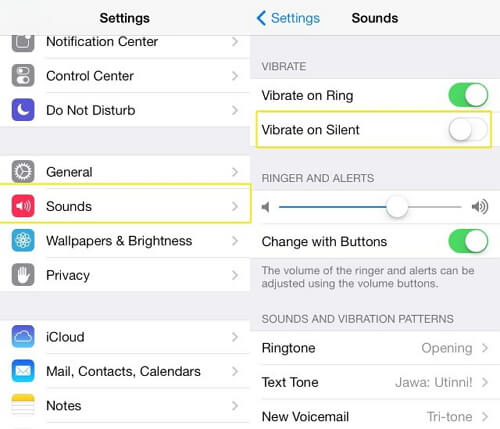
Vérifiez votre Notification par courrier électronique
Il existe en fait des cas où une notification sur votre compte de messagerie peut faire vibrer votre iPhone. Vous pouvez simplement aller de l’avant et vérifier si vos alertes par courrier sont désactivées.
Lancez Paramètres sur votre iPhone, puis appuyez sur Centre de notifications et choisissez l’option Courrier.
Allez-y et appuyez sur vos comptes de messagerie, puis sélectionnez Alertes, puis appuyez sur « Aucun ».
Si vous avez plusieurs comptes de messagerie sur votre iPhone, alors allez-y et assurez-vous que vous avez désactivé toutes vos alertes de notification pour tous vos comptes de messagerie.
En ignorant cela sur un seul compte, votre iPhone peut encore vibrer lorsque vous recevez des e-mails sur le compte de messagerie spécifique.
Vérifiez si Votre iPhone n’est pas mouillé
Dans le cas où votre iPhone continue de vibrer sans aucune raison, cela signifie qu’il pourrait y avoir une intrusion d’humidité sur votre appareil. Vous pouvez toujours essayer la vieille habitude d’éteindre votre appareil iPhone, puis de le mettre dans un sac de riz pour sécher complètement l’humidité.
L’une des principales raisons pour lesquelles votre iPhone continue de vibrer sans raison est lorsque votre iPhone est mouillé ou qu’il a eu un contact avec un liquide.
Partie 3. Meilleure solution pour iPhone Vibrant sans raison
Si tout le reste échoue et qu’aucune des solutions ci-dessus n’a fonctionné pour vous, alors nous avons le meilleur moyen de résoudre votre problème. Parfois, une autre raison pour laquelle votre iPhone vibre sans raison est celle d’un dysfonctionnement logiciel sur votre appareil iPhone. C’est une bonne chose que nous ayons conçu un logiciel spécial pour vous. Ce logiciel s’appelle FoneDog Toolkit – Récupération du système iOS.
La boîte à outils FoneDog – Outil de récupération du système iOS vous aidera à réparer votre iPhone qui vibre sans raison. Cet outil sera également capable de résoudre divers problèmes de systèmes iOS tels que le mode de récupération, le mode DFU et certains problèmes d’écran.
Le FoneDog Toolkit – Programme de récupération du système iOS vous permet de réparer votre iPhone à la normale sans perdre aucune de vos données afin que vous puissiez être sûr que l’utilisation de ce programme est vraiment sûre. Ce programme vous aidera à réparer votre iPhone de la manière la plus sûre possible.
Voici quelques problèmes que la boîte à outils FoneDog – Récupération du système iOS peut vous aider.
Si votre iPhone est bloqué en mode de récupération
Si votre diapositive ne fonctionne pas du tout
Si vous avez un appareil gelé ou non réactif
Si vous rencontrez un démarrage sans fin sur votre iPhone.
Si vous rencontrez un code d’erreur pendant que vous utilisez iTunes comme Erreur 14, Erreur 9, Erreur 21, Erreur 3014 et plus encore.
Le FoneDog Toolkit – Programme de récupération du système iOS est également compatible avec tout appareil iOS comprenant le nouvel iPhone X, l’iPhone 8 et l’iPhone 8 Plus. Ce programme conservera toutes vos données stockées sur votre appareil iPhone en toute sécurité pendant tout le processus de réparation de votre appareil. Il prend également en charge la nouvelle version d’iOS 11 et est également compatible avec un ordinateur MAC ou Windows.
Téléchargez gratuitement cette version pour commencer à réparer votre iPhone, voici quelques directives que vous pouvez facilement suivre.
Téléchargement gratuit Téléchargement gratuit
Réparez Votre iPhone Qui Vibre sans raison
#1: Téléchargez le Programme et installez-le sur votre PC
Vous pouvez obtenir la Boîte à outils FoneDog – Récupération du système iOS sur notre site officiel, www.fonedog.avec, et avoir le programme installé sur votre Mac ou votre PC Windows.
Après avoir installé avec succès le programme sur votre ordinateur, lancez la boîte à outils FoneDog, puis sélectionnez « Récupération du système iOS » pour commencer.
Après cela, connectez votre iPhone à l’aide de votre câble USB à votre ordinateur, puis attendez que le programme détecte votre appareil.
Une fois que votre appareil a été détecté par le FoneDog Toolkit – Programme de récupération du système iOS, allez-y et cliquez sur le bouton « Démarrer ».

#2: Obtenez le package de micrologiciel
Maintenant, pour que vous puissiez corriger toute anomalie sur votre appareil iPhone, vous devez obtenir le package de micrologiciel pour votre iPhone.
Sur cette page, il vous sera demandé d’obtenir le package du firmware. Mais avant de faire cela, la boîte à outils FoneDog – Récupération du système iOS vous demandera de fournir des informations importantes et précises sur votre appareil.
Le FoneDog Toolkit – programme de récupération du système iOS vous demandera d’entrer votre catégorie d’appareil, votre modèle d’appareil et votre type d’appareil.
Assurez-vous d’entrer les informations correctes nécessaires pour que le programme de récupération du système FoneDog Toolkit – iOS puisse télécharger le bon firmware. C’est pour vous d’éviter que votre iPhone ne soit briqué.
De plus, si la dernière version d’iOS n’est pas installée sur votre iPhone, la boîte à outils FoneDog – Récupération du système iOS vous fournira également un téléchargement.
Après avoir entré toutes les informations nécessaires, allez-y et cliquez sur le bouton « Réparer ».

#3: Réparation automatique
Une fois que vous avez complètement téléchargé le package de micrologiciel pour votre iPhone, le programme de récupération du système FoneDog Toolkit – iOS commencera alors à réparer votre appareil.
N’oubliez pas que vous n’êtes pas autorisé à utiliser votre iPhone pendant ce processus, car si vous le faites, il y a de grandes chances que votre iPhone soit définitivement maçonné et nous sommes sûrs que vous ne voudrez pas que cela se produise.
Soyez patient et laissez le FoneDog Toolkit – programme de récupération du système iOS faire tout le travail.

#4: Réparation complète
Le processus de réparation de votre iPhone prendra un certain temps, il vous suffit donc d’attendre patiemment que le programme de récupération du système FoneDog Toolkit – iOS soit terminé.
Une fois la réparation terminée, FoneDog Toolkit – Récupération du système iOS vous en informera. Vous ne pouvez pas encore débrancher votre iPhone tant qu’il ne redémarre pas.
Une fois que votre iPhone est complètement allumé, vous pouvez maintenant essayer de débrancher votre appareil iPhone de votre ordinateur, puis vérifier si votre appareil iPhone vibre toujours sans raison.
À peu près sûr que le programme de récupération du système FoneDog Toolkit – iOS a fait du bon travail pour réparer votre appareil iPhone.

Téléchargement gratuitTéléchargement gratuit
Les gens lisent également:
Fix iMessage Ne Fonctionne pas sur iPad
L’iPhone est-il désactivé? Comment déverrouiller un appareil iPhone?
Video_Guide: Comment réparer l’iPhone Vibrer sans raison
Partie 4. Conclusion
Avoir un iPhone qui vibre sans aucune raison est très irritant. Pour cette raison, vous devez savoir qu’il existe de nombreuses raisons pour lesquelles cela arrive à votre appareil, comme celles mentionnées ci-dessus. Il existe également des solutions que vous voudrez peut-être envisager de faire car elles sont toutes des solutions de dépannage de base avant de recourir à votre toute dernière option.
Puisque nous savons tous à quel point il est difficile d’avoir un appareil qui fonctionne mal, c’est pourquoi nous avons créé un programme spécial pour vous – le FoneDog Toolkit – Programme de récupération du système iOS. Le FoneDog Toolkit – Programme de récupération du système iOS est destiné aux personnes qui ont des problèmes avec leur appareil iOS comme l’instance que votre iPhone continue de vibrer sans raison.
La boîte à outils FoneDog – Récupération du système iOS est également connue pour réparer divers problèmes sur votre appareil iPhone, tels que les codes d’erreur que vous obtenez lorsque vous utilisez votre programme iTunes, les erreurs d’écran telles que l’écran blanc, l’écran bleu, l’écran noir et plus encore.
Le programme de récupération du système FoneDog Toolkit – iOS vous aidera également à réparer votre iPhone qui boucle sans fin s’il est bloqué en mode de récupération, en mode DFU ou si votre appareil iPhone est bloqué sur le logo Apple ou iTunes et la boucle de démarrage.
Le FoneDog Toolkit – Programme de récupération du système iOS vous aide également à réparer votre appareil iOS de la manière la plus sûre car, pendant tout le processus de réparation, toutes vos données seront sécurisées et sécurisées.
Le FoneDog Toolkit – Programme de récupération du système iOS est également compatible avec tous les appareils iOS, vous n’avez donc pas à vous soucier de la compatibilité.
Ayez la boîte à outils FoneDog – Récupération du système iOS et vous serez assuré que les anomalies que vous rencontrez avec votre appareil iOS seront corrigées.